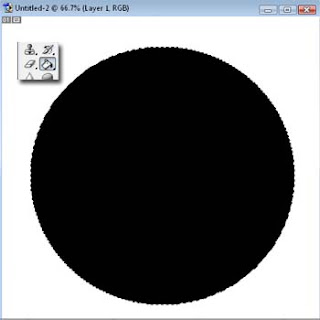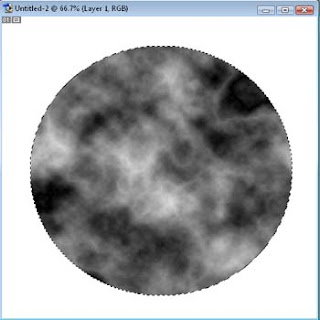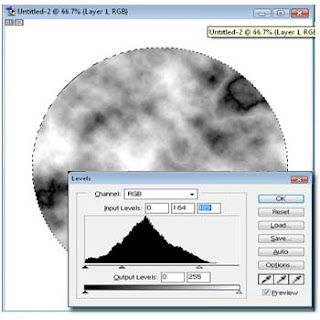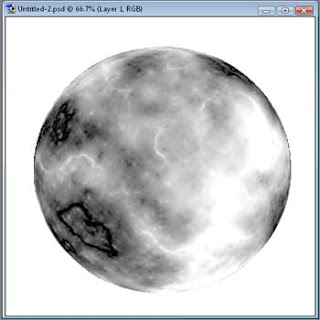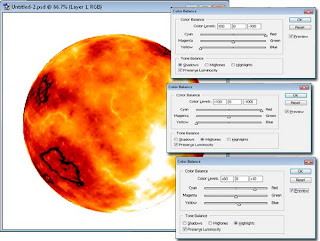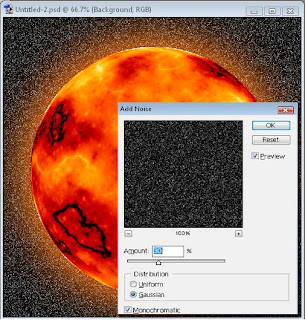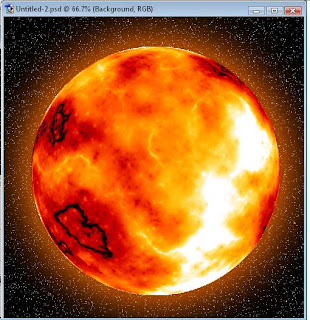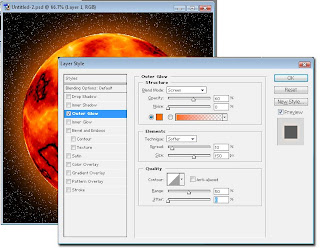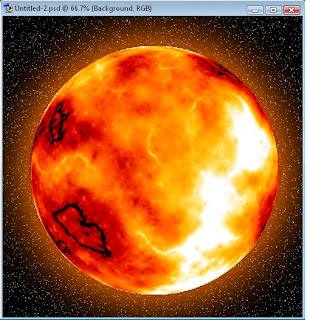Tutorial Photoshop - membuat Planet
- buat dokumen dengan bacground hitam
- Buka menu Filter > Noise > Add Noise lalu atur settingan seperti pada gambar
- Dengan menggunakan Paint Bucket Tool dan menggunakan warna hitam klik beberapa kali pada area dokumen sehingga efek noise tadi berkurang dan menyerupai bintang seperti gambar dibawah
- Buat sebuah layer baru dengan menekan Shift + Ctrl + N lalu dengan menggunakan Eliptical Marquee Tool buat sebuah lingkaran dan warnai lingakran tersebut dengan warna hitam menggunakan Paint Bucket TOol
- Tekan Ctrl + D untuk menghilangkan seleksi
- lalu buka menu Layer > Layer Style > Outer Glow atur properties nya seperti gambar atur juga untuk Inner glow nya Settingan untuk Inner glow
- atur fill Opacity menjadi 85 %
- Lalu dengan Move Tool pindahkan bola planet kita tadi ke sudut bawah kanan sehingga menjadi sperti gambar dibawah ini
- buat sebuah layer baru (Shift + Ctrl + N), aktifkan Brush Tool lalu klik kanan pada area kerja dan atur seperti gambar diabawah ini
- aktifkan Pen Tool buat path seperti gambar dibawah ini (tidak harus sama yang penting kamu membuat sebuah jalur yang bergelombang/berkelok)
- masih mengaktifkan pen tool klik kanan pada area kerja lalu pilih Stroke Path akan ada window baru lalu atur settingan seperti gambar berikut
- masih mengaktifkan pen tool klik kanan lagi pilih delete path maka hasilnya menjadi sperti gambar dibawah
- selanjutnya buka menu image > rotate canvas > 90 CCW maka gambar akan terotasi
- selanjutnya buka menu filter > stylize > wind atur kotak properties seperti gambar
- setelah tekan OK tekan tombol CTRL + F pada keyboard sehingga efek wind diperjelas seperti gambar berikut
- Rotasi lagi gambar kebentuk semula buka menu Image > Rotate Canvas > 90 CW
- Lalu buka menu layer > Layer Style > Gradient Overlay atur settingan seperti gambar dibawah ini lalu klik Ok
- Selanjutnya buka menu Filter > Blur > Gaussian Blur atur Atur radius 0.9 lalu klik OK maka hasil sementara menjadi seperti gambar dibawah
- Dengan menggunakan Soft Brush buat bola-bola warna
- atur opacity menjadi 30%
- so hasil akhirnya menjadi seperti gambar dibawah ini